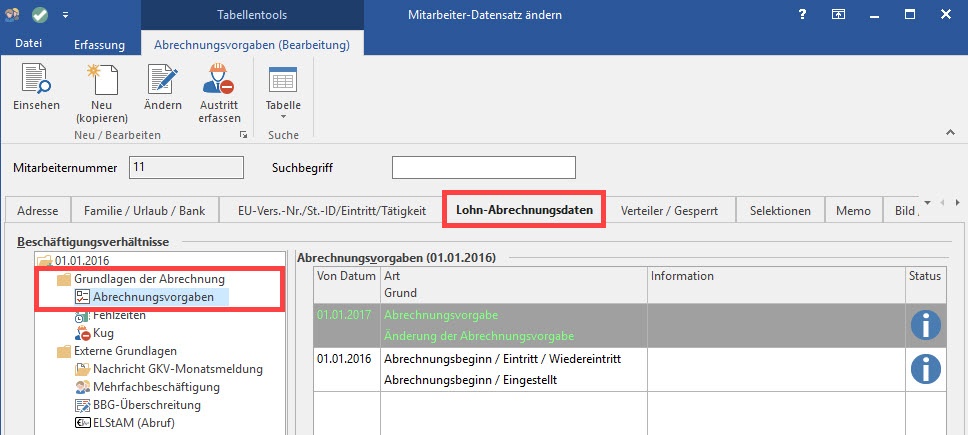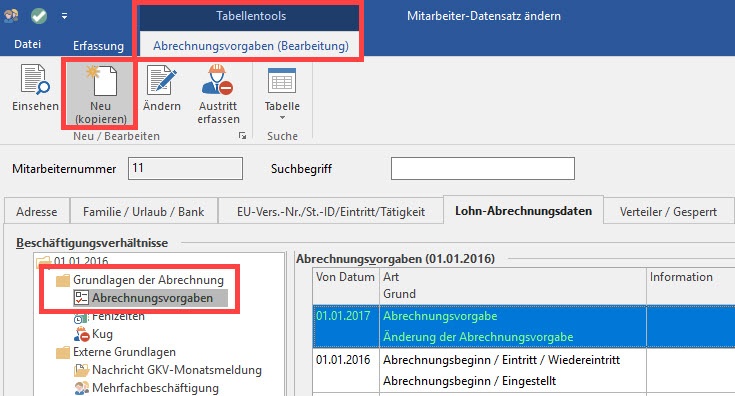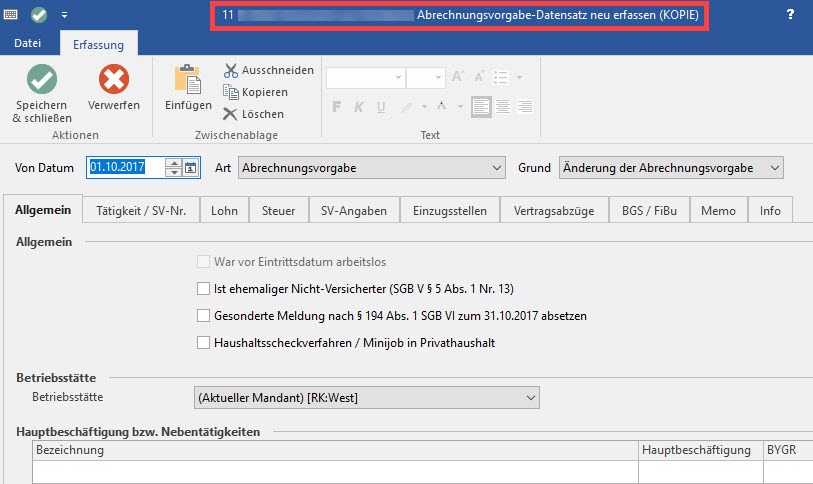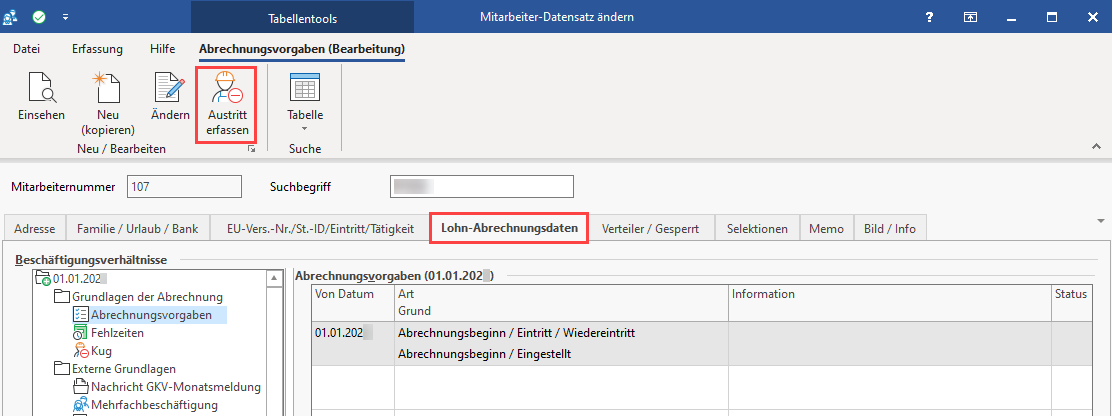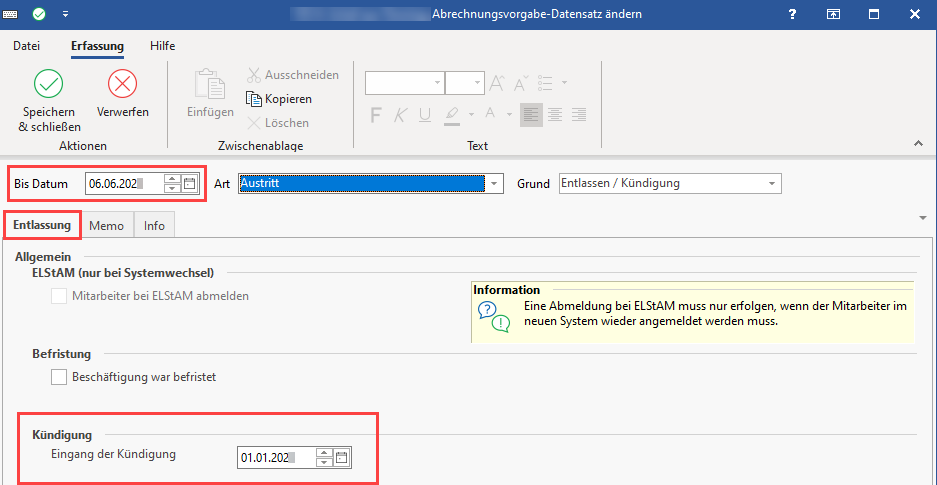Für das jeweilige Beschäftigungsverhältnis werden hier die Vorgaben hinterlegt. Gehen Sie dabei sehr sorgfältig vor, da dies die Basis für Ihre Lohnberechnung darstellt.
| Note | ||
|---|---|---|
| ||
Das Symbol in der Spalte Status:
|
...
| Note | ||
|---|---|---|
| ||
Diese Änderungen besitzen ab dem angegebenen Datum (Eintrag unter "von Datum") Gültigkeit besitzen und können daher gegebenenfalls zu Abrechnungskorrekturen führen können. |
Sollen Änderungen ab einem bestimmten Zeitpunkt Gültigkeit besitzen, muss über die Schaltfläche
Schaltfläche "NEU (KOPIEREN)" eine neue Abrechnungsvorgabe angelegt werden.
Im Kopfteil befinden sich drei Eingabefelder.
...
Das vorgegebene Datum wird angezeigt und kann im Bedarfsfall korrigiert werden. Bei einem Austritt ist hier das Austrittsdatum einzutragen.
Art
Beim Anlegen der ersten Beschäftigung haben Sie hier die Wahl zwischen
- Abrechnungsbeginn / Eintritt / Wiedereintritt
- Ein-/Austritt am gleichen Tag
Beim Anlegen einer weiteren Beschäftigung haben Sie hier die Wahl zwischen
...
Der Grund ist immer abhängig von der ausgewählten Art des Beschäftigungsverhältnisses. Bei den Arten "Eintritt / Wiedereintritt" und "Ein- /Austritt am gleichen Tag" ist zwischen "Eingestellt" und "Systemwechsel" zu wählen. Wird ERP-complete microtech büro+ mit dem Zusatzmodul Lohn neu eingesetzt und war vorher ein anderes Softwareprogramm im Einsatz, muss der Grund "Systemwechsel" hinterlegt werden.
...
Weitere Schaltfläche:
Schaltfläche: ÄNDERN
Die markierte Abrechnungsvorgabe wird zum Ändern geöffnet.
...
Schaltfläche: AUSTRITT ERFASSEN
Es öffnet sich automatisch das Fenster "Abrechnungsvorgabe-Datensatz ändern" mit dem Register: "Entlassung":
- Es wird eine Abrechnungsvorgabe für den Austritt angelegt
...
- : Hinterlegen Sie
...
- im Feld: "Bis Datum" das entsprechende Austrittsdatum
- Über das Feld: "Eingang der Kündigung" kann das entsprechende Datum des Eingangs - z. B. für statistische Zwecke - eingepflegt werden
- Das Austrittsdatum kann bereits beim Erhalt der Kündigung erfasst werden (auch dann wenn der Austritt in der Zukunft liegt)
und bestätigen Sie die Eingabe mit OK. Es öffnet sich automatisch das Fenster "Beschäftigungsvorgaben-Datensatz ändern" mit dem Register: "Entlassung".
Weitere Themen
...
| Children Display |
|---|